Windows远程控制Orin:ToDesk+虚拟显示器_windows 虚拟显示器
0.远控方案
之前在实验室的显示屏有两个hdmi口,所以当时是把Orin和Win电脑的hdmi线都接上去,用到哪个设备就切换到哪个界面。如果不想手动切换,还用了TeamViewer去远控Orin。但最近因为出差,别说两个口的显示屏了,连多余的屏幕都没有。又想着TeamViewer有时会莫名其妙地断连,而且还有断掉的提示框很烦人,所以为了更方便就换了一个远控软件ToDesk。装完后又发现Win端只能打开Orin的界面无法操作界面,也就是没有真正地实现控制。查了下,这通常是由于Ubuntu系统在没有检测到物理显示器时,无法正常启动图形用户界面(GUI)。又由于手头上一时没有DP显卡欺骗器,所以就配置了下虚拟显示器。
1.ToDesk安装
- 在Orin上下载arm版本的安装包,打开终端跟着安装命令copy安装即可
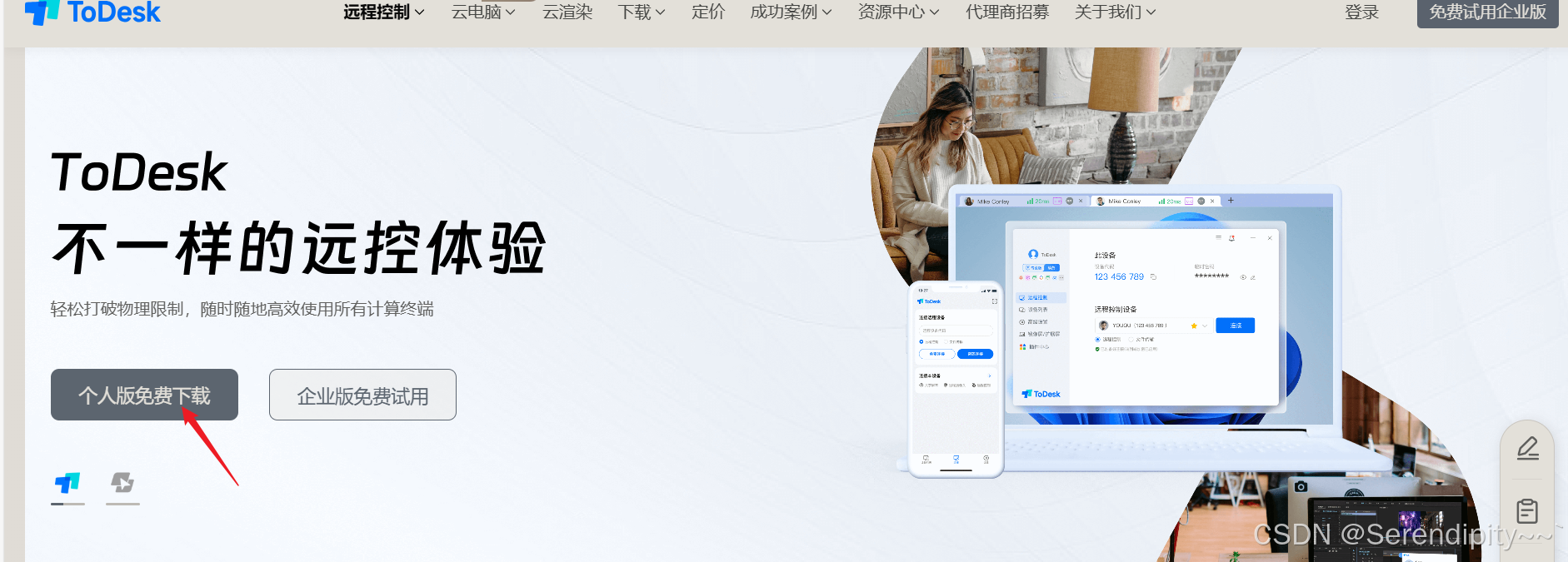
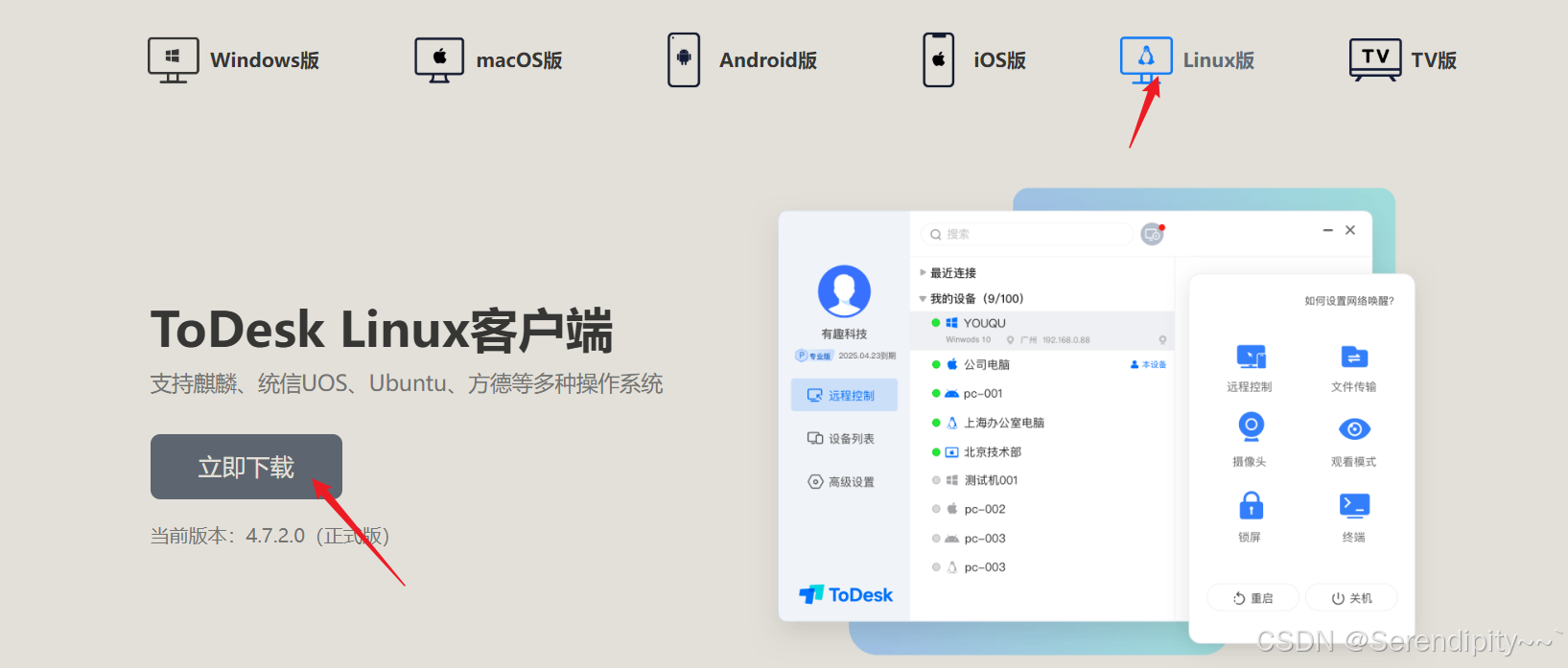
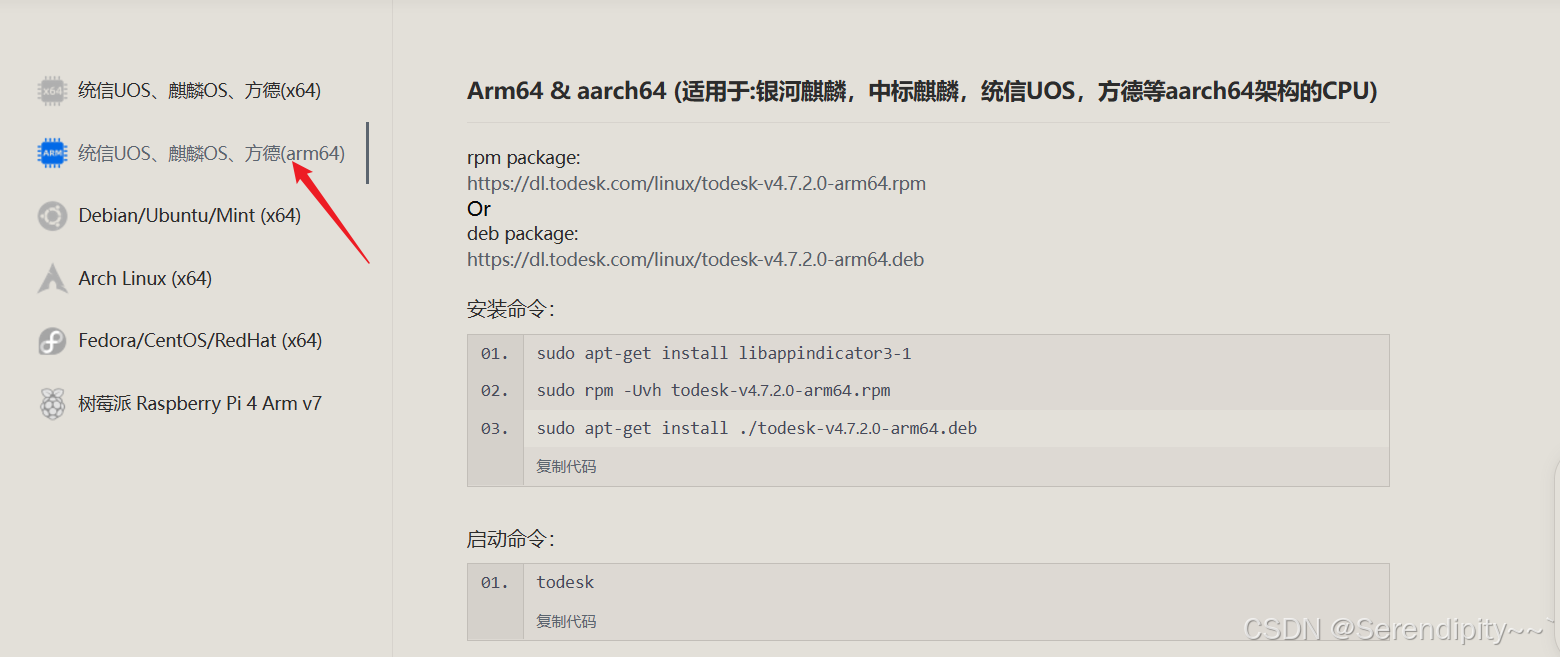
- 在Win上下载windows版本自定义安装
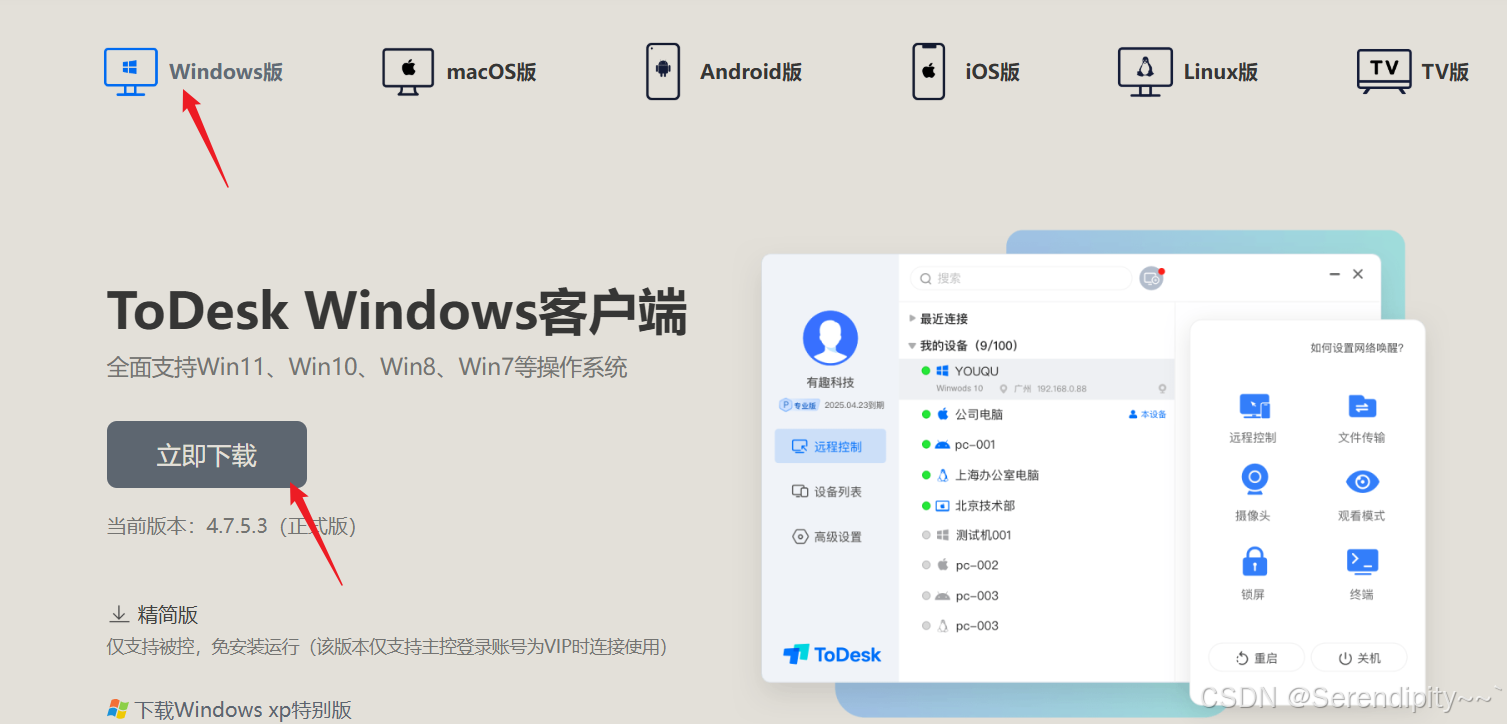
2.虚拟显示器配置
接下来就是给Orin设置虚拟屏了
- 安装虚拟显示驱动程序
xserver-xorg-video-dummy
sudo apt-get install xserver-xorg-video-dummy- 创建一个虚拟的
xorg.conf配置文件,使得系统在没有显示器连接时仍然生成图形输出
# 定位到配置文件夹cd /usr/share/X11/xorg.conf.d/# 创建空的配置文件touch xorg.conf# vim编辑器编辑配置文件内容sudo vim xorg.conf# 配置文件内容如下:Section \"Monitor\" Identifier \"Monitor0\" HorizSync 28.0-80.0 VertRefresh 48.0-75.0 Modeline \"1920x1080_60.00\" 173.00 1920 2048 2248 2576 1080 1083 1088 1120 -hsync +vsync EndSection Section \"Device\" Identifier \"Card0\" Driver \"dummy\" VideoRam 256000 EndSection Section \"Screen\" DefaultDepth 24 Identifier \"Screen0\" Device \"Card0\" Monitor \"Monitor0\" SubSection \"Display\" Depth 24 Modes \"1920x1080_60.00\" EndSubSection EndSection# 编辑完毕后esc退出vim编辑模式,:wq保存以上修改# 可以自行去/usr/share/X11/xorg.conf.d/这个路径下查看xorg.conf文件是否已经修改了- 修改完毕配置文件后重启Orin,Win打开Todesk连接Orin设备, 此时Orin无显示器连接但远控一切正常了。
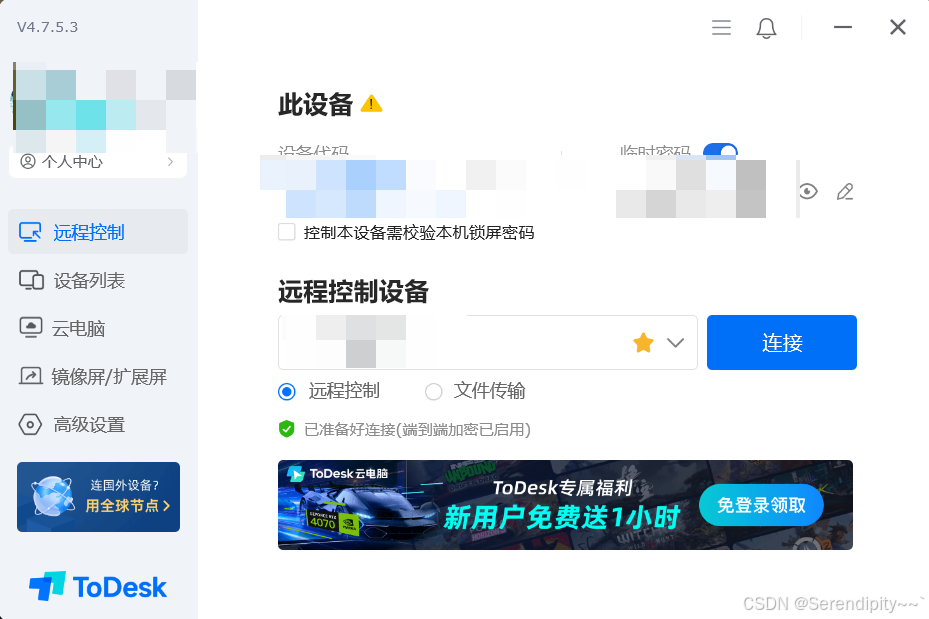
注意:
1. 设置完虚拟显示器的配置文件后,Orin将默认使用虚拟显示器。此时即使用DP线连接到真实显示器上也不会出现画面了。如果需要再次直连显示器,需要删除或重命名配置文件
/usr/share/X11/xorg.conf.d/xorg.conf
2. 不想这么麻烦的话,其实最好的解决方法是直接买个DP显卡欺骗器直接插在Orin的DP输出口上,让显卡误以为有外部显示输出。
参考链接Ubuntu无显示器连接,向日葵(ToDesk,Nomachine)远程控制 https://blog.csdn.net/luo_lan_lan/article/details/136569068?spm=1001.2101.3001.6650.3&utm_medium=distribute.pc_relevant.none-task-blog-2~default~CTRLIST~Ctr-3-136569068-blog-134712469.235%5Ev43%5Epc_blog_bottom_relevance_base5&depth_1-utm_source=distribute.pc_relevant.none-task-blog-2~default~CTRLIST~Ctr-3-136569068-blog-134712469.235%5Ev43%5Epc_blog_bottom_relevance_base5&utm_relevant_index=5
https://blog.csdn.net/luo_lan_lan/article/details/136569068?spm=1001.2101.3001.6650.3&utm_medium=distribute.pc_relevant.none-task-blog-2~default~CTRLIST~Ctr-3-136569068-blog-134712469.235%5Ev43%5Epc_blog_bottom_relevance_base5&depth_1-utm_source=distribute.pc_relevant.none-task-blog-2~default~CTRLIST~Ctr-3-136569068-blog-134712469.235%5Ev43%5Epc_blog_bottom_relevance_base5&utm_relevant_index=5
远程桌面ubuntu系统时如果不接屏幕将无法显示的解决方案![]() https://openatomworkshop.csdn.net/67404b0e3a01316874d7307f.html?dp_token=eyJ0eXAiOiJKV1QiLCJhbGciOiJIUzI1NiJ9.eyJpZCI6ODQ4MjY1LCJleHAiOjE3MzMzMjQ2OTYsImlhdCI6MTczMjcxOTg5NiwidXNlcm5hbWUiOiJ3ZWl4aW5fNDU3NDcyNzQifQ.mJP_qsaIsVr39MvJVq-e233HYr4zCB4FjoVVm4kZ9B0&spm=1001.2101.3001.6650.1&utm_medium=distribute.pc_relevant.none-task-blog-2~default~YuanLiJiHua~activity-1-142452223-blog-121058233.235%5Ev43%5Epc_blog_bottom_relevance_base5&depth_1-utm_source=distribute.pc_relevant.none-task-blog-2~default~YuanLiJiHua~activity-1-142452223-blog-121058233.235%5Ev43%5Epc_blog_bottom_relevance_base5&utm_relevant_index=2
https://openatomworkshop.csdn.net/67404b0e3a01316874d7307f.html?dp_token=eyJ0eXAiOiJKV1QiLCJhbGciOiJIUzI1NiJ9.eyJpZCI6ODQ4MjY1LCJleHAiOjE3MzMzMjQ2OTYsImlhdCI6MTczMjcxOTg5NiwidXNlcm5hbWUiOiJ3ZWl4aW5fNDU3NDcyNzQifQ.mJP_qsaIsVr39MvJVq-e233HYr4zCB4FjoVVm4kZ9B0&spm=1001.2101.3001.6650.1&utm_medium=distribute.pc_relevant.none-task-blog-2~default~YuanLiJiHua~activity-1-142452223-blog-121058233.235%5Ev43%5Epc_blog_bottom_relevance_base5&depth_1-utm_source=distribute.pc_relevant.none-task-blog-2~default~YuanLiJiHua~activity-1-142452223-blog-121058233.235%5Ev43%5Epc_blog_bottom_relevance_base5&utm_relevant_index=2


